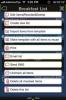Kuinka ladata käyttämättömiä sovelluksia iOS 11: ssä
Uusin iPhone on saatavana 64 Gt ja 256 Gt kokoonpanoissa. Molemmat nämä kokoonpanot täyttävät keskivertokäyttäjän alemman ja ylemmän loppusäilötarpeen. Valitettavasti nämä kaksi kokoonpanoa eivät aina olleet mitä Apple tarjosi. Kun iPhone 6 ja 6 Plus julkaistiin, niitä oli saatavana 16 Gt, 64 Gt ja 128 Gt. Apple poisti 32 Gt: n mallin ja 16 Gt oli naurettavan pieni. 16 Gt: n käyttäjien oli valittava huolellisesti, mitkä sovellukset asennetaan, kuinka monta kuvaa otetaan ja mitkä viestit säilytetään laitteellaan. Nyt on parempi tapa hallita vähän tilaa iOS: ssä; lataa käyttämättömät sovellukset.
Lataa käyttämättömät sovellukset on uusi iOS 11 -ominaisuus, joka poistaa sovellukset, joita et käytä vapauta tilaa. iOS säilyttää edelleen näiden sovellusten tiedot, joten jos päätät myöhemmin asentaa ne uudelleen, kaikki pysyy silti olemassa. iOS-sovellukset voivat olla melko suuria, ja verrattuna niiden tallentamiin tietoihin ei ole niin paljon. Käyttämättömien sovellusten purkaminen hyödyntää tätä.
Ota käyttöön käyttämättömien sovellusten lataus
Avaa Asetukset-sovellus ja siirry kohtaan Yleinen> iTunes ja App Store. Vieritä pohjaan ja ota käyttöön Poista käyttämättömät sovellukset -vaihtoehto. iOS ei poista, ts. lataa sovelluksia heti. Niin kauan kuin sinulla on runsaasti tallennustilaa laitteellasi, mitään sovelluksia ei poisteta siitä. Sovellukset poistetaan vain, kun tallennustilaa on vähän.

Jos esimerkiksi asennat suurta sovellusta ja laitteellasi ei ole tarpeeksi tilaa, käyttämättömät sovellukset poistetaan. Samoin, jos nauhoitat videota ja sinulla on vähän tilaa, käyttämättömät sovellukset ladataan.
Lataa yksi sovellus manuaalisesti
Voit myös ladata manuaalisesti yhden sovelluksen. Voit tehdä niin avaamalla Asetukset-sovelluksen ja siirtymällä kohtaan Yleinen> iPhone-tallennustila. Odota sovellusluettelon lataamista. Tämä voi viedä vähän aikaa laitteellasi olevien sovellusten lukumäärästä riippuen. Yleensä iOS vie vähän aikaa arvioidaksesi tallennustilan käyttöä joka tapauksessa. Kunkin sovelluksen alla näet, milloin viimeksi käytit sitä.

Napauta sovellusta ja napauta sovelluksen näytöllä Poista sovellus -vaihtoehtoa. Vahvista, että haluat ladata sovelluksen valikosta.
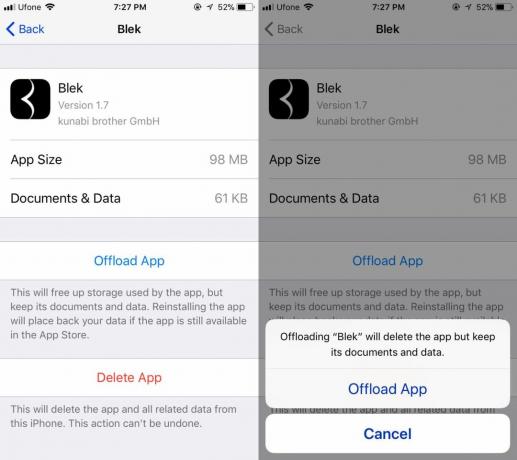
Näet silti ladatun sovelluksen aloitusnäytössä sovelluskuvaketta, mutta sen vieressä on pieni pilvikuvake. Asenna sovellus uudelleen napauttamalla sitä.

varoitukset
iOS voi asentaa ladatun sovelluksen vain, jos se on edelleen saatavana App Storesta. Jos sovellus on vedetty App Storesta ja poistat sen, sitä ei palauteta. Et voi enää varmuuskopioida sitä iTunesiin. ITunes 12.7: sta lähtien et voi ladata ja asentaa sovelluksia työpöydältä.
Haku
Uusimmat Viestit
Luo, jaa ja hallinnoi helposti ostoslistoja Marche for iPhone -sovelluksella
Ruokaostokset voivat olla hankalia ja väsyttäviä tehtäviä, mutta jo...
10 parasta tehtäväluetteloa ja muistutussovellusta iPhonelle
Varasto IPhonen muistutussovellus sai merkittävän uudistuksen iOS 5...
Kuinka käyttää lähellä olevaa palkkia seuraamaan Pokèmonia Pokèmon Go -sovelluksessa
Pokèmon Go on juuri saanut päivityksen; se on toinen vain kahden vi...